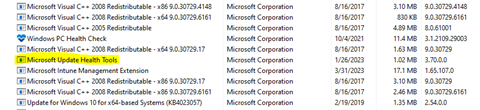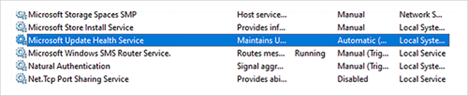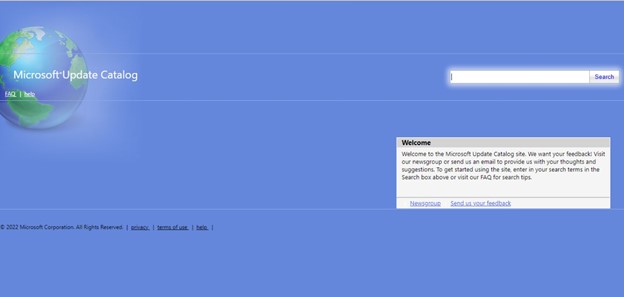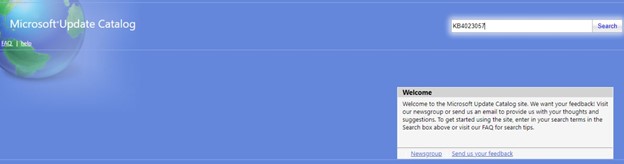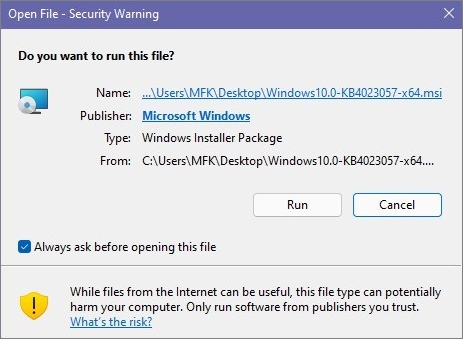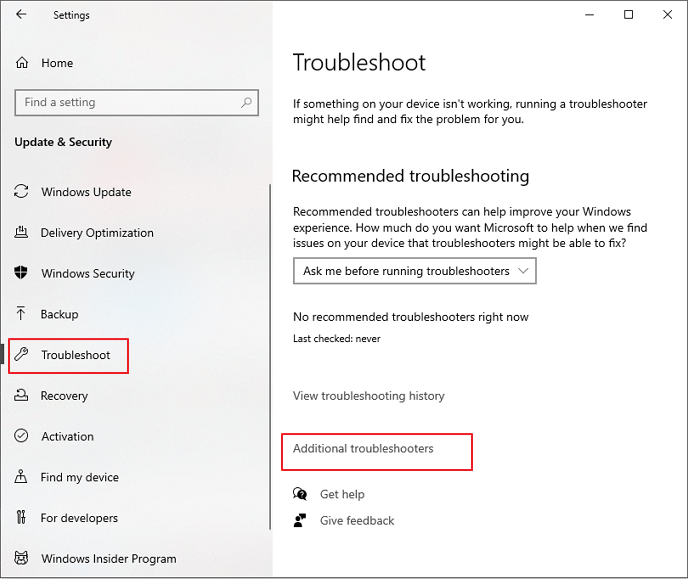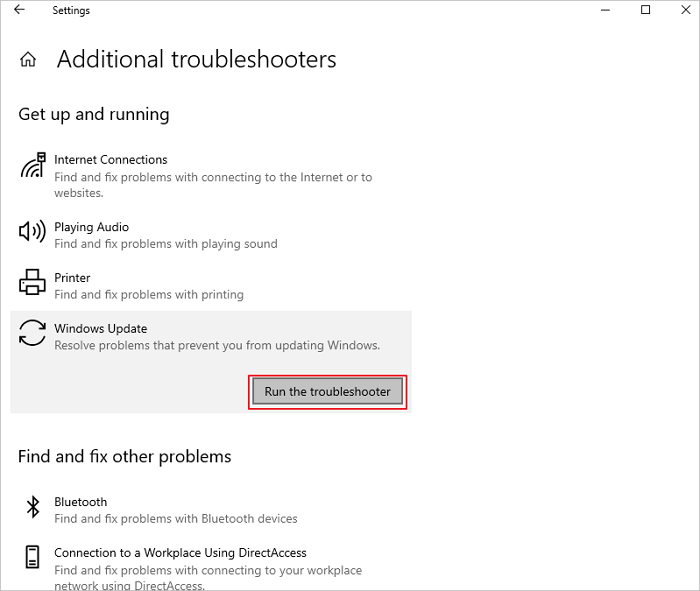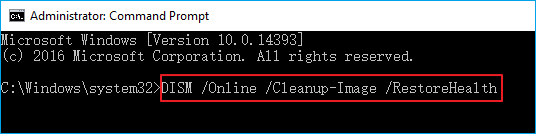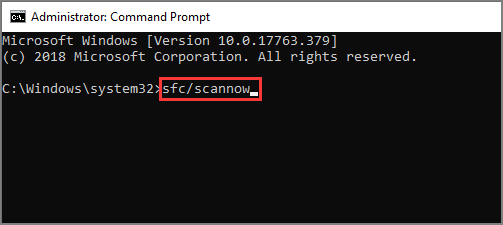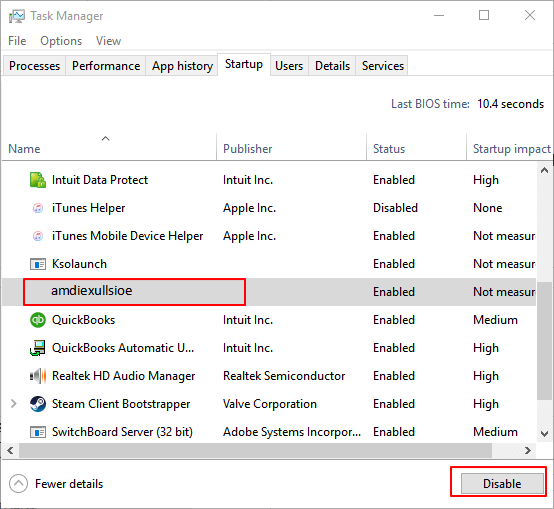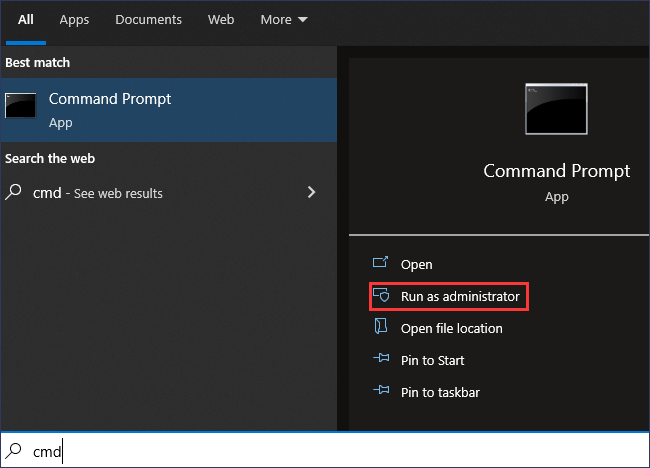Сводка
Средства работоспособности обновлений Майкрософт предлагаются устройствам через клиентский компонент Центра обновления Windows в качестве KB4023057 обновления. Это обновление применимо как для потребительских, так и для коммерческих устройств Windows с немного разными назначением и функциональностью.
-
На потребительских устройствах Windows это обновление помогает исправлять бесперебойную работу клиентский компонент Центра обновления Windows.
-
Для коммерческих устройств это обновление рекомендуется для службы развертывания клиентский компонент Центра обновления Windows для бизнеса (WUfB) для управления функциями и качеством Обновления.
Для ускорения обновлений безопасности через Microsoft Intune и Microsoft Graph требуются средства работоспособности Обновлений Майкрософт.
Это обновление должно устанавливаться автоматически, если устройство подключено к службам Windows Обновления и разрешает автоматическое обновление. Если ваше устройство не регулярно получает обновления качества из-за нехватки места на диске или низкой активности, это может помешать устройству установить средства работоспособности обновлений. Если клиент не установлен, попробуйте запустить обычную проверку клиентский компонент Центра обновления Windows. Кроме того, вы можете вручную скачать и установить средства работоспособности обновлений из Центра загрузки Майкрософт.
Чтобы убедиться, что средства работоспособности обновлений успешно установлены, выполните следующие действия.
-
Найдите файлы установки в этом расположении (C:\Program Files\Microsoft Update Health Tools).
-
Коммерческие клиенты могут проверка, запущена ли на устройстве служба работоспособности Центра обновления Майкрософт.
Если они заблокированы в параметрах брандмауэра устройства или брандмауэре вышестоящий, может потребоваться разрешить следующие конечные точки:
-
*.blob.core.windows.net порт 443
-
порт deploymentscheduler.microsoft.com 443
-
порт Devicelistenerprod.microsoft.com 443
Если клиент находится в регионе ЕС:
-
порт devicelistenerprod.eudb.microsoft.com 443
Важно: Если ваше устройство не поддерживается, оно больше не получает обновления для системы безопасности от корпорации Майкрософт и может стать более уязвимым к рискам безопасности и вирусам. Поэтому настоятельно рекомендуется выполнить обновление до последней версии Windows. Каждая версия Windows поддерживается в течение 18 месяцев. После окончания поддержки необходимо выполнить обновление до более новой версии Windows, чтобы продолжить получать обновления и исправления системы безопасности Windows. Дополнительные сведения о жизненном цикле Windows см. в информационных бюллетенях о жизненном цикле Windows 10 и Windows 11.
Порядок получения обновления
|
Канал выпуска |
Доступна |
Следующий шаг |
|
Центр обновления Windows и Центр обновления Майкрософт |
Да |
Нет. Это обновление будет скачано и установлено автоматически из Центра обновления Windows. Оно также предлагается напрямую в клиенте Центра обновления Windows для некоторых устройств, на которых не установлены последние обновления. Если устройства не получают автоматические обновления, проверка параметры устройства. |
|
Центр обновления Майкрософт |
Да |
Важно! Автономные обновления доступны для скачивания вручную в разделе Скачивание унифицированных средств работоспособности из официального центра загрузки Майкрософт. |
|
Службы Windows Server Update Services (WSUS) |
Нет |
См. другие варианты. Примечание. Сейчас это обновление не требуется на устройствах, администрируемых с помощью Windows Server Update Services. |
ПРИМЕЧАНИЕ Все поддерживаемые сборки Windows 10 версии 21H2 и 22H2, Windows 11 версии 21H2 и Windows 11 версии 22H2 требуют этого обновления.
Сведения о файлах
Версия этого обновления ПО на английском языке (Соединенные Штаты) устанавливает файлы с атрибутами, которые перечислены в таблице ниже. Значения даты и времени для этих файлов указаны в формате UTC. Значения даты и времени для этих файлов на локальном компьютере отображаются по местному времени с учетом перехода на летнее время. Кроме того, при выполнении определенных операций с файлами значения даты и времени могут изменяться.
Windows 11, версия 22H2
|
Имя файла |
Размер файла |
Дата |
Время |
|
expediteupdater.exe |
349,568 |
24 июля 2023 г. |
20:37 |
|
QualityUpdateAssistant.dll |
509,296 |
24 июля 2023 г. |
20:37 |
|
sedplugins.dll |
492,928 |
24 июля 2023 г. |
20:37 |
|
uhssvc.exe |
402,816 |
24 июля 2023 г. |
20:37 |
|
unifiedinstaller.dll |
202,112 |
24 июля 2023 г. |
20:37 |
|
Имя файла |
Размер файла |
Дата |
Время |
|
expediteupdater.exe |
258,384 |
24 июля 2023 г. |
20:29 |
|
QualityUpdateAssistant.dll |
389,976 |
24 июля 2023 г. |
20:28 |
|
sedplugins.dll |
377,664 |
24 июля 2023 г. |
20:28 |
|
uhssvc.exe |
315,200 |
24 июля 2023 г. |
20:29 |
|
unifiedinstaller.dll |
148,848 |
24 июля 2023 г. |
20:29 |
Windows 11, версия 21H2
|
Имя файла |
Размер файла |
Дата |
Время |
|
expediteupdater.exe |
349,528 |
24 июля 2023 г. |
20:39 |
|
QualityUpdateAssistant.dll |
509,248 |
24 июля 2023 г. |
20:39 |
|
sedplugins.dll |
476,504 |
24 июля 2023 г. |
20:40 |
|
uhssvc.exe |
406,848 |
24 июля 2023 г. |
20:39 |
|
unifiedinstaller.dll |
206,144 |
24 июля 2023 г. |
20:39 |
Windows 10 версии 21H2 и 22H2
|
Имя файла |
Размер файла |
Дата |
Время |
|
expediteupdater.exe |
322,928 |
24 июля 2023 г. |
20:46 |
|
QualityUpdateAssistant.dll |
483,712 |
24 июля 2023 г. |
20:46 |
|
sedplugins.dll |
588,616 |
24 июля 2023 г. |
20:46 |
|
uhssvc.exe |
370,560 |
24 июля 2023 г. |
20:46 |
|
unifiedinstaller.dll |
177,024 |
24 июля 2023 г. |
20:46 |
|
Имя файла |
Размер файла |
Дата |
Время |
|
expediteupdater.exe |
246,128 |
25 июля 2023 г. |
05:46 |
|
QualityUpdateAssistant.dll |
374,144 |
25 июля 2023 г. |
05:46 |
|
sedplugins.dll |
454,512 |
25 июля 2023 г. |
05:45 |
|
uhssvc.exe |
300,400 |
25 июля 2023 г. |
05:45 |
|
unifiedinstaller.dll |
141,696 |
25 июля 2023 г. |
05:46 |
Ссылки
Ускорение обновлений качества Windows в Microsoft Intune
Сведения о стандартной терминологии, используемой для описания обновлений программного обеспечения Майкрософт.
Нужна дополнительная помощь?
Нужны дополнительные параметры?
Изучите преимущества подписки, просмотрите учебные курсы, узнайте, как защитить свое устройство и т. д.
В сообществах можно задавать вопросы и отвечать на них, отправлять отзывы и консультироваться с экспертами разных профилей.
Когда у вас есть компьютер версии Windows 10 или Windows 11, его нужно постоянно обновлять. И когда вы устанавливаете обновление kb4023057, возникает ошибка загрузки. Бывают случаи, когда данное обновление Windows, уже встроенное в PC, часто себя переустанавливает. Из-за чего патч kb4023057 не позволяет обновить компьютер без ошибок и даже просто его обновить. Данная проблема является фатальной, т.к. при ошибке, возникающей из-за этого обновления Microsoft, возрастает риск потери персональных данных.
В этой статье вы узнаете, что такое патч kb4023057, как обновление kb4023057 способствует возникновению ошибки, что желательно сделать до устранения проблемы и какие есть способы для того, что как исправить ошибку kb4023057. Заодно рассмотрим некоторые часто задаваемые вопросы касательно обновлений Windows 10/11.
- Часть 1: Что такое kb4023057?
- Часть 2: Что желательно сделать перед устранением ошибки kb4023057?HOT
-
Часть 3: Что нужно сделать, чтобы исправить ошибку kb4023057?
- Способ 1: удаление ошибки через поиск и устранение неполадок Windows
- Способ 2: удаление ошибки через остановку сетей
- Способ 3: удаление ошибки через Sfc- и Dism-сканирования
-
Часто задаваемые вопросы:
- 1. Когда закроют Windows 10?
- 2. Когда закончится поддержка Windows 10 21H1?
- 3. Чем отличается 20H2 от 21H1?
Обзор патча kb4023057 для Windows 10/11
Корпорация Microsoft выпустила обновление kb4023057 для всех версий Windows, включая 1507, 1511, 1607, 1703, 1709, 1803 и 1809 год. Данное событие произошло в 2018 году. Патч kb4023057, как его позиционирует компания, включает улучшения надежности компонентов службы обновления Windows и играет важную роль в обновлении вашей текущей версии Windows 10/11.
На деле же патч оказался с вирусом, который порождает ошибку при загрузке новой версии. Из-за чего компьютер невозможно обновить. Хотя, Microsoft уже давно исправил данный баг, ошибка осталась.
Как возникает ошибка kb4023057
Дело в том, что встроенный файл kb4023057 перезагружает сам себя. В него установлен зараженный помощник по обновлению Windows, который принудительно загружает и обновляет компьютер до последней версии, удаляет данные обновления и делает все по новой.
Часть 2: Что желательно сделать перед устранением ошибки kb4023057?
Лучше всегда сохранять резервную копию своих данных, так как есть вероятность того, что при ошибке kb4023057 Windows вы можете потерять свои данные при неудачном обновлении. В случае, если вы не сохранили резервную копию данных и теряете всю информацию во время такой ошибки или при попытке ее исправить, существует относительно простой способ вернуть ее с помощью Tenorshare 4DDiG data recovery – программного обеспечения для восстановления данных. Используя это программное обеспечение, вы имеете шанс вернуть свои данные за 3 простых шага.
Вот некоторые ключевые особенности Tenorshare 4DDiG:
- Поддержка восстановления потерянных / поврежденных данных из-за ошибки Windows
- Поддержка восстановления данных с Windows, Mac, SD-карты, USB и др.
- Поддержка восстановления данных после вирусной атаки, случайного удаления, взлома системы, ошибки Windows, форматирования и др.
- Поддержка восстановления более 1000 различных типов файлов, включая документы, видео, фотографии и др.
Следуйте приведенному ниже руководству, чтобы восстановить потерянные данные из-за ошибки Windows kb4023057:
- Запустите 4DDiG в вашей Windows, и вы найдете множество вариантов, включая восстановление данных. Нажмите на поврежденный диск, чтобы выполнить сканирование. Кроме того, вы можете выбрать определенный тип файла для сканирования в правом верхнем углу.
- 4DDiG мгновенно начнет поиск потерянных файлов на диске, который вы выбрали ранее. Вы можете прекратить поиск файла в любое время, если вы уже нашли его или вам просто нужно сделать перерыв, и возобновить позже, если потребуется.
- Следующее, что вам нужно сделать, это определить нужные вам файлы и проверить, все ли с ними в порядке, предварительно просмотрев их. Если все в порядке, поместите их в другое место, чтобы избежать возможности их повторной потери из-за перезаписи диска и потери данных с поврежденного диска.
Часть 3: Что нужно сделать, чтобы исправить ошибку kb4023057?
Для того, чтобы устранить ошибку kb4023057, вам нужно немедленно удалить этот патч и установить исправный. Только удаление старого дополнения позволит избавиться от проблем при обновлении Windows 10/11.
Чтобы же удалить патч kb4023057, вам нужно совершить следующие действия:
- Зайдите во вкладку «все параметры». Чтобы сделать это быстро, нажмите на значок уведомлений в правом нижнем углу и потом на кнопку «все параметры».
- После, зайдите во вкладку «обновление и безопасность».
- Далее, нажмите не кнопку «журнал обновлений», что находится под кнопкой «проверка наличия обновлений».
- Нажимайте на кнопку «удалить обновления», которая находится на самом верху.
- Вам откроется папка, которая содержит все установаленные на вам компьютер обновления. Вам осталось лишь удалить обновление Windows kb4023057.
- После удаления, перезагрузите компьютер.
Осталось только загрузить новое обновление. Однако, отсутствие данного патча не сыграет особой роли в работоспособности компьютера. Но все же, если вам нужна эта версия, то вы можете скачать новый и исправленный патч из Каталога Центра обновления Microsoft или Центра обновления Windows.
Но если у вас не получается загрузить данную версию, вам нужно устранить неполадки Центра обновления Windows. Это можно сделать тремя способами.
Способ 1: удаление ошибки через поиск и устранение неполадок Windows
Для того, чтобы использовать средство устранения неполадок, необходимо проделать следующие шаги:
- Зайдите во вкладку «все параметры»
- Зайдите во вкладку «обновление и безопасность»
- Найдите кнопку «поиск и устранение неполадок Windows» и нажмите на нее. Напишите в поисковик «поиск и устранение неполадок Windows», а затем нажмите на соответствующую кнопку.
- В нижней панели появится значок с экраном и зелеными стрелочками. Нажимайте на соответствующий значок.
- Дальше, нажимайте «Далее» и начнется автоматическая проверка неполадок Центра обновления Windows.
- Если была обнаружена какая-либо проблема, нажмите опять «Далее», чтобы устранить проблему.
- Закрывайте программу.
Способ 2: удаление ошибки через остановку сетей
Если первый способ не сработал, попробуйте следующее:
- Откройте командную консоль. Для этого, ведите в поисковую строку нижней консоли соответствующее слово. Затем, когда вы найдете значок консоли, запустите его от имени администратора
- В консоли введите команду net stop bits
- Введите команду net stop wuauserv
- Введите команду net stop cryptSvc
- Введите команду Ren C:\Windows\SoftwareDistribution SoftwareDistribution.old
- Введите команду Ren C:\Windows\System32\catroot2 Catroot2.old
- Введите команду net start bits
- Введите команду net start wuauserv
- Введите команду net start cryptSvc
Способ 3: удаление ошибки через Sfc- и Dism-сканирования
Есть еще такой способ:
- Откройте командную консоль.
- Введите команду sfc /scannow
- Введите команду dism.exe /online /cleanup-image /restorehealth
- Перезагрузите ваш компьютер.
После устранения всех неполадок, вы сможете установить обновление kb4023057 без проблем.
Часто задаваемые вопросы
1.Когда закроют Windows 10?
Как и в случае с Windows 7 в январе 2020 года, Microsoft прекратит активную поддержку Windows 10 в 2025 году. Вы по-прежнему сможете использовать программное обеспечение, но больше не будете получать никаких обновлений для системы безопасности. Также в программное обеспечение не будет добавлено никаких новых функций.
2.Когда закончится поддержка Windows 10 21H1?
Она уже закончилась 13 декабря 2022 года. Поддержки данной версии Windows уже нет.
3.Чем отличается 20H2 от 21H1?
20H2 не является серьезным обновлением. Введено несколько новых функций, основное внимание уделяется исправлению ошибок, внесенных в предыдущее крупное обновление. Начиная с Windows 10 20H2, браузер Microsoft Edge на базе Chromium будет полностью интегрирован в ОС. Браузер Microsoft Edge теперь будет предустановлен вместе с устройством. Обновление также включает в себя совершенно новое меню «Пуск», улучшенную панель задач и удобные изменения сочетания клавиш Alt + Tab. Переход от панели управления к настройкам продолжается, поскольку классическая системная панель на панели управления исчезает. Это не такое большое изменение, как кажется, поскольку все опции теперь доступны в настройках.
Для предприятий и образовательных учреждений обновление Windows 10 20 H2 обеспечивает повышенную безопасность управляемых устройств.
21H1 – это тоже незначительное обновление. Он будет быстро установлено поверх существующего экземпляра 2004/20 H2, как ежемесячное накопительное обновление. Тот же процесс можно было ранее наблюдать для обновления 1903 -> 1909 и снова для перехода 2004 -> 20 H2. Однако пользователи, которые переходят на 21H1 с версий старше 2004, пройдут процедуру полного обновления функций. Windows 10 21H1 предъявляет те же требования к оборудованию, что и Windows 10 20H2. Вы найдете некоторые заметные улучшения и новые функции, но в целом вы можете охарактеризовать обновление Windows 10 21H1 как довольно небольшое.
Вы можете установить внешнюю камеру в качестве камеры по умолчанию для распознавания пользователя, если у вас одновременно подключены как внешняя, так и внутренняя камеры Windows Hello.
Защита приложений защитника Windows улучшила производительность. Это включает в себя более быстрое открытие документа.
Улучшена производительность службы групповой политики Windows Management Instrumentation (WMI) (GPSVC). Теперь он работает быстрее «для поддержки сценариев удаленной работы».
Заключение
Ошибка kb4023057 может привести к неожиданным последствиям. Это может быть и зависание компьютера, и потеря данных. Однако, чтобы не требуется особых усилий, чтобы решить проблему. Но если у вас были удалены персональные данные из-за ошибки kb4023057, программное обеспечение для восстановления файлов вам подойдет. А с Tenorshare 4DDiG это можно сделать без особых затрат своих нервов и времени.
Tenorshare 4DDiG Data Recovery
4DDiG — это ваш непревзойденный выбор для восстановления всех потерянных данных на компьютере Windows / Mac после различных сценариев потери, таких как удаление, форматирование, RAW и т.д. с более высокой вероятностью успеха.
Скачать Бесплатно
Скачать Бесплатно
Купить Сейчас
Купить Сейчас
by Radu Tyrsina
Radu Tyrsina has been a Windows fan ever since he got his first PC, a Pentium III (a monster at that time). For most of the kids of… read more
Updated on
XINSTALL BY CLICKING THE DOWNLOAD
FILE
Here is an interesting situation. Microsoft releases update KB4023057 (again), still doesn’t explain what it is for, and expects everyone to be happy.
Result? Well, you can guess the results. Lots of objections and negative posts appearing left, right, and center.
What is security update KB4023057 all about?
In fairness to Microsoft, since re-releasing update KB4023057 for Windows 10 v1809, they have updated the support page and spelt out what this update does in more detail.
Notes about this update
“This update may request your device to stay awake longer to enable installation of updates.
Note: The installation will respect any user-configured sleep configurations and also your “active hours” when you use your device the most.
This update may try to reset network settings if problems are detected, and it will clean up registry keys that may be preventing updates from being installed successfully.
This update may repair disabled or corrupted Windows operating system components that determine the applicability of updates to your version of Windows 10.
This update may compress files in your user profile directory to help free up enough disk space to install important updates.
This update may reset the Windows Update database to repair the problems that could prevent updates from installing successfully. Therefore, you may see that your Windows Update history was cleared.”
But does this make for good reading? I’m not so sure.
Did you know that Windows updates trigger bugs for 50% of users? Find out more in this article.
Let’s take a look in more detail.
preventing updates from being installed successfully
How does Microsoft know that the updates that ‘aren’t being installed successfully’, aren’t being installed successfully because I don’t want them to be installed?
may repair disabled or corrupted Windows operating system components that determine the applicability of updates to your version of Windows 10
Same thing here. If I disabled the operating system components for a reason, will update KB4023057 enable them?
compress files in your user profile directory
This ones is interesting. On the support page, it explains in more detail about compressing files, and then adds this line:
At any point during the update process, you should (my italics) be able to access your files.
That ‘should’ doesn’t sound very definite to me. What if I can’t access my files during the update? What if I can’t access my files after the update?
may reset the Windows Update database to repair the problems that could prevent updates from installing successfully
And again, ‘reset the Windows Updates database’. What if I set up the database and don’t want it to be changed?
And…
you may see that your Windows Update history was cleared
My entire update history?
Finally…
How to get this update
Only certain builds of Windows 10, versions 1507, 1511, 1607, 1703, 1709, and 1803 require this update. Devices that are running those builds automatically get the update downloaded and installed through Windows Update.
Really? Does this mean I have no choice but to install it?
Should you be concerned?
Does all the above make update KB4023057 more troubling than it really is? Probably not. I am not suggesting that there is anything untoward happening here.
However, if Microsoft issues an update, knowing exactly what it will do, and giving us the choice of whether we want to install it or not, seems like the bare minimum.
What do you think? Are you happy to let Microsoft download and update your machine as it wishes? Or are you the type of person that wants to know what’s happening?
Let us know in the comments below.
UPDATE: Microsoft pushed KB4023057 to Windows 10 users in January 2019 as well. This update brings reliability improvements to Windows Update Service components in Windows 10 versions 1507, 1511, 1607, 1703, 1709, and 1803. If necessary, KB4023057 will also free up some disk space on your computer if there is not enough space to install new Windows updates.
The big M is now offering the Windows 10 version 1809 (October 2018 Update) automatically to all the computers that are fully supported.
We are now starting our phased rollout to users via Windows Update, initially offering the update to devices we believe will have the best update experience based on our next generation machine learning model.
Fully available for advanced users who manually select “Check for updates” via Windows Update.
UPDATE AUGUST 2019: Microsoft rolled out KB4023057 to Windows 10 users in August as well. This time around, the update aims at preparing Windows 10 v1803 devices for the upgrade to Windows 10 v1903. Once again, Microsoft didn’t say a word about what’s changed in this update.
Maybe KB4023057 can help you deal with update problems, as more and more 1803 and 1809 users are having trouble with the forced Windows 10 v1903 update.
So, this is why the company decided to release KB4023057 again. If you’re planning to upgrade to a new Windows 10 version, don’t forget to install KB4023057 first so as to enjoy a smooth update process.
RELATED STORIES YOU NEED TO CHECK OUT:
- FIX: Windows Update cannot check for updates, the service is not running
- FIX: Failure Configuring Windows Updates, Reverting Changes
- FIX: New partitions appear in File Explorer after Windows update
Editor’s Note: This post was recently updated for freshness, and accuracy.
Microsoft распространяет обновление KB4023057 для Windows 10 версий 1507, 1511, 1607, 1703, 1709, 1803, 1809, 1903, 1909, 2004, 20H2, 21H1, 21H2 и Windows 11 версий 21H2. Это обновление включает улучшения надежности для компонентов службы обновлений в потребительских версиях Windows. Он содержит файлы и ресурсы для устранения неполадок, влияющих на процессы обновления, которые препятствуют установке критических обновлений.

Усовершенствования обеспечивают бесперебойную установку обновлений и повышают как надежность, так и безопасность Windows. Обновление можно загрузить через Центр обновления Windows или Центр обновления Майкрософт, а также из каталога обновлений. Устройства, на которых запущены эти сборки, автоматически загрузят обновление через Центр обновления Windows.
- Читайте также: Скачать пакеты обновлений за январь 2023 г. для Windows 11, 10.
Обновление KB4023057 включает следующие улучшения и исправления ошибок:
Это обновление включает улучшения надежности компонентов службы обновления Windows во всех выпусках Windows 10 версий 1507, 1511, 1607, 1703, 1709, 1803, 1809, 1903, 1909, 2004, 20H2, 21H1, 21H2 и Windows 11 версий 21H2 и 22H2. Если у вас недостаточно места на диске для установки обновлений, могут потребоваться шаги для освобождения места на диске.
Содержит файлы и ресурсы, устраняющие проблемы, влияющие на процессы обновления в Windows 10 и Windows 11, которые могут помешать установке важных обновлений Windows. Эти улучшения помогают обеспечить бесперебойную установку обновлений и повысить надежность и безопасность устройств под управлением Windows 10 или Windows 11. Автономные обновления, доступные в каталоге Центра обновления Майкрософт.
Скачать KB4023057 для Windows от Microsoft можно тут: https://www.catalog.update.microsoft.com/search.aspx?q=kb4023057
Check the full guides for Windows update KB4023057:
| Workable Solutions | Step-by-step Troubleshooting |
|---|---|
| Get and Install KB4023057 | Go to the Microsoft Update Catalog website. Search for KB4023057, and select the Windows version…Full steps |
| Fix KB4023057 Not Installing | Take a few ways to troubleshoot: Fix 1: Troubleshooting Windows Update; Fix 2: Run the DISM and SFC Scans; Fix 3: Disable Unnecessary Programs…Full steps |
|
Restore Lost Data After Windows Update |
Try professional data recovery software to restore lost or deleted files in Windows 10/11 update…Full steps |
| Windows KB4023057 FAQs | Check out more tutorials on KB4023057 such as how to get KB4023057 for Windows version 21H2…Full steps |
Microsoft has made the update KB4023057 accessible for devices running the most recent version of Windows 11 and nearly any version of Windows 10 available for download.
This isn’t your typical monthly continuous update, although it is a security update for better performance. As an alternative, it’s a patch that Microsoft releases regularly to solve issues that can prevent Windows Update from downloading and installing updates on your machine.
KB4023057 is a Windows update that includes components that can be used to remedy nearly any issue that can arise with the operating system’s update process.
KB4023057 Overview
Microsoft releases the identical KB4023057 update regularly, which is the same thing with minor alterations repeatedly at regular intervals. Initially, the update was merely given with a short statement addressing scenarios that can prevent «critical Windows updates from being installed.»
Later, the update was expanded to include a more detailed description. In conjunction with the most recent release of update KB4023057 (in June 2021), which is relevant to all Windows 10 versions from 1511 to 21H1, Microsoft has devoted an entire website to discuss the update, which includes the following comments on what changes the upgrade can bring about:
- If there are any difficulties with the network, the settings should be reset.
- Remove any registry keys that can be preventing updates from being correctly installed from being installed.
- Windows operating system components that are disabled or corrupted can be repaired.
- Compress files in your user profile directory to help free up disk space so that you can install critical upgrades on your computer.
- The Windows Update database should be reset to correct any issues that can have prevented updates from installing effectively.
How to Get and Install KB4023057 on Windows 10/11
Now that you know some insights regarding the KB4023057 update, it’s time to install the version on your system following the steps below:
Step 1. Head over to the Microsoft Update Catalog website.
Step 2. Type KB4023057 in the search bar.
Step 3. Select the Windows version from the given list below.
Step 4. Start the installation process by pressing the Run option.
KB4023057 Not Installing in Windows 10/11? How to Fix
Many Windows users have recently reported that they cannot install the KB4023057 after downloading it. For a variety of reasons, the update cannot be installed. Such as:
- Difficulties with the internet connection
- Damaged system files
- Problems with the Windows Update service
- Compatibility and update concerns are common with security software and VPN users
- Version problems can often be caused by a prior update that was flawed and had viruses in it
- Missing that was necessary for the installation operation
You need to find the root cause of the problem to fix the performance difficulties and install the updates on the system, which is why these issues prohibit Windows updates from downloading and installing.
Fix 1. Troubleshooting Windows Update
One of the first fixes on our list is troubleshooting Windows Update because most of them come with security updates. Security concerns are the most serious mistakes a company can make since viruses or hackers can exploit them. Follow the steps below to troubleshoot Windows Update:
Step 1. To access the Windows Settings, press the Windows key plus I.
Step 2. Choose «Troubleshoot» from the «Update & troubleshooting» drop-down menu.
Step 3. To see all the available troubleshooter lists, choose the «Additional troubleshooters» link from the drop-down menu.
Step 4. Windows updates can be found in this menu.
Step 5. To start the troubleshooter, choose «Run the troubleshooter».
Fix 2. Run the DISM and SFC Scans
The second fix on our list is the ‘Run the DISM and SFC scans.’ Now, why do you need to do so? DISM and SFC are responsible for identifying and correcting faulty files in the component store of the Windows system image, allowing SFC to function correctly. Follow the steps below to run the DISM, and SFC scans:
Step 1. Start the program using the command prompt as an administrator.
Step 2. The following command should be entered: DISM /Online /Cleanup-Image /restorehealth.
Step 3. After finishing the procedure, use the following command: sfc /scannow.
Step 4. Allow the system file checker application to discover and restore any missing system files on your computer.
Step 5. Restart the computer if necessary.
Fix 3. Disable Unnecessary Programs in the Startup
If you are unable to solve your problem even after running the DISM and SFC scans, the next thing to do is to try and disable unnecessary programs in startups. Why? There can be programs running in the background that can slow down your installation. Some starting items do not have a shortcut in the Startup folder, which is a problem.
You can deactivate them by using either the Startup apps/tasks tool in Settings or the Task Manager to do the necessary actions. They are only available via registration if they are not already registered. If you are new or uncomfortable with registry modification, you should use these programs.
Step 1. Select «Task Manager» from the context menu by right-clicking on a space on the taskbar.
Step 2. When Task Manager appears, choose the «Startup» tab and go through the list of applications and apps enabled to run when the computer is first booted up.
Step 3. To prevent them from running, choose the program and click the «Disable» button or right-click on one and select «Disabled» from the context menu that appears.
Fix 4. Reset Windows Update Components
The last fix on our list is the ‘Reset Windows Update Components’ one. If the Windows Update agent-related services fail to work, a problem with the update cache or the specific components get destroyed, and it is common for customers to face this kind of problem.
In these situations, restarting Windows Update on Windows 10 will generally address most errors. Follow the steps below:
Step 1. Open the CMD by searching for it.
Step 2. Make sure you’re signed in as an administrator before going any further.
Step 3. Use the following command to end the Windows update service: net stop wuauserv to terminate the Windows update service.
Step 4. Enter net stop bits to bring the background intelligent transfer service to a close.
Step 5. Go to the following site if possible: C:\\Windows\\SoftwareDistribution\\Download.
Step 6. Delete whatever is included inside the folder’s contents.
Step 7. To select all of the files on your computer, press CTRL + A on your keyboard, accompanied by Delete to remove the documents.
Step 8. Net start wuauserv and net start bits commands must be used to re-start the operations once they have been interrupted.
How to Restore Lost Data After Windows 11/10 Update
To help you recover lost or deleted data on Windows 11/10/8/7, we offer a reliable software application. A special file recovery software is EaseUS Data Recovery Wizard. It’s also a great choice for people who don’t want to lose their precious data files. EaseUS Data Recovery can be used to recover files that have been deleted or lost after the Windows upgrade, accidental deletion, hard drive formatting, virus attack, OS crash, etc.
EaseUS Data Recovery Wizard can recover lost files from any storage device, for example, restore permanently deleted files from emptied Recycle Bin, recover lost data on HDD, SSD, SD cards, USB flash drive, pen drive, and so on.
Free download this data recovery program to recover lost data and repair corrupted files after data recovery.
Step 1. Run EaseUS Data Recovery Wizard on your computer. Choose the drive where you lost files and click «Scan». If your lost files were on an external storage device, connect it to your computer firstly.
Step 2. The software will quickly scan the deleted files immediately, and then automatically perform a deep scan to find more lost files. After the scan is completed, you can use «Filter» to quickly filter specific file types.
Step 3. Click the «Preview» button or double-click on a file for a full preview. Finally, select the desired files, click «Recover» and choose another safe location to save all the files at once.
Check the following frequently asked questions about Windows KB4023057.
Q1. Do I need an update for Windows 10 KB4023057?
The fact that your device has reached the end of its support lifecycle means that it will no longer get security updates from Microsoft and will be more exposed to security threats and infections. To avoid this, we highly advise that you upgrade to the most recent version of Windows 10.
Q2. How to get KB4023057 for Windows version 21H2
Follow these instructions to manually obtain or upgrade to Windows 10 version 21H2 from version 21H1, version 20H2, or version 2004.
Step 1. Open the Windows 10 Settings app.
Step 2. Select «Update & Security» from the drop-down menu.
Step 3. Go to the «Windows Update» menu and choose the appropriate option.
Step 4. A window will appear asking whether you want to check for new updates (if applicable).
Step 5. You can obtain the 21H2 upgrade option if your device is compatible with Windows 11 and the upgrade message appears on your screen.
Step 6. Click the «Download» and Install Now option in the «Feature update to Windows 10, version 21H2» section.
Pro Tip: The update is not ready for your PC if the option is not accessible.
Step 7. Select the «Restart» now option from the menu that appears.
Note: Installing Windows 10 21H2 is identical to installing a standard monthly update on your device and does not need a fresh operating system installation.
Q3. Can I uninstall the update for Windows 10 for x64-based systems KB4023057?
You don’t need anybody else to help you with this. The «Control Panel» can be found in the «Start» menu by selecting «Computer Settings». Navigate to the «Programs and Features» area using the mouse to navigate through the list. Right-click «KB4023057» and choose «Uninstall» from the context menu to remove it from your computer.
Concluding Words
We are hopeful that you have obtained all the necessary information regarding KB4023057 Windows 11. We have shown you what this update entails and how you can install it to get started.
However, if you can’t install the update due to some issues, you also fix them, as we have shown you above. And, if, after installation, you have some lost files, use EaseUS Data Recovery Wizard to recover your files!